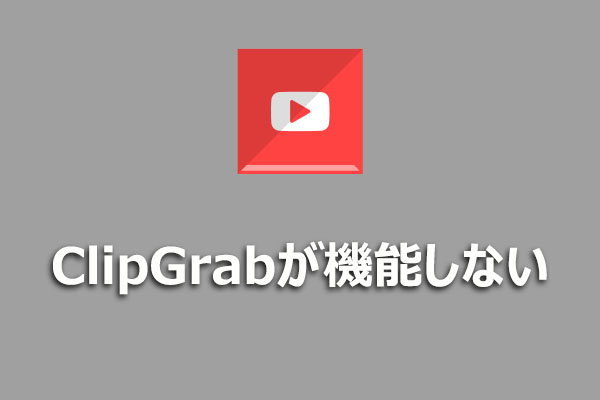YouTubeで動画を見ていると、再生速度の設定が「標準」のままなのに、動画の再生速度が突然異常に速くなる場面に遭遇したことはありませんか?この記事では、この問題の考えられる原因を探り、効果的な解決策をいくつかご紹介します。
YouTube動画の再生速度が勝手に速くなる原因
YouTube動画の再生速度が勝手に速くなる場合は、以下の原因が考えられます。
1. 再生速度設定の誤り
YouTube動画の再生速度が通常とは異なる場合、最も可能性が高い原因は、内蔵の再生速度設定を誤って変更してしまったことです。YouTubeでは0.25倍速から2倍速まで様々な再生オプションを提供していますが、視聴中に誤ってショートカットキーを押したり設定ボタンをクリックしたりすることで、デフォルトの再生速度が変更されてしまうことがあります。
2. ブラウザ拡張機能との競合
再生速度を変更したり、動画視聴体験を最適化したりするために設計された拡張機能の中には、YouTubeのネイティブプレーヤー機能と競合し、速度コントロールが誤動作したり、動画が自動的に高速化したりすることがあります。
広告ブロッカーも、様々な問題の原因となることがよくあります。YouTubeは広告ブロッカーの取り締まりを強化しており、一部の広告ブロッカーが保護メカニズムを作動させ、動画の再生速度が速くなったり、スキップしたりすることがあります。
3. ネットワークとストリーミングの問題
不安定なネットワーク接続は動画の再生速度を直接「高速化」するわけではありませんが、再生速度が速すぎるように見えることがあります。ネットワーク状態が悪いために動画が頻繁にバッファリングされると、YouTubeプレーヤーは後続のコンテンツを素早く読み込んで追いつこうとします。この動作は、動画の再生速度が突然速くなり、途切れ途切れになるなどの形で現れることがあります。
4. アプリエラー
YouTubeアプリ自体のソフトエラーが原因である可能性もあります。特定のアップデート後、一部のユーザーから、特に早送り、巻き戻し、再生リスト内の次の動画への切り替え時に、動画が勝手に2倍速で再生されるという報告がありました。これらのエラーは通常、クライアント側またはサーバー側の一時的な問題であり、解決には公式の修正パッチがリリースされるのを待つ必要があるかもしれません。
YouTube動画の再生が速すぎる時の修正方法
YouTube動画の再生速度が勝手に速くなるという問題に遭遇した場合は、以下の解決策を試してください。
#1. 再生設定を確認する
以下では、PCとスマホそれぞれでYouTubeの再生設定を確認する手順を紹介します。
PCの場合:
PCでYouTube動画を視聴しているときは、再生画面右下の「設定」アイコンをクリックし、「再生速度」を選択します。そこで、標準の1倍速ではなく、1.5倍速や2倍速などに設定されていないか確認してください。
スマホの場合:
スマホでYouTubeアプリを起動し、任意の動画を再生して、再生画面右上の「その他」アイコンをクリックします。次に、「再生速度」オプションを選択し、速度が標準の1倍速であるかを確認します。
#2. ブラウザ拡張機能をすべてオフにする
拡張機能が問題の原因かどうかをテストするには、すべての拡張機能を一時的に無効にしてみてください。
- ブラウザを開き、画面右上の「その他」オプションをクリックします。
- 「拡張機能」→「拡張機能を管理」をクリックします。
- ブラウザにインストールされた拡張機能を1つずつ無効にします。
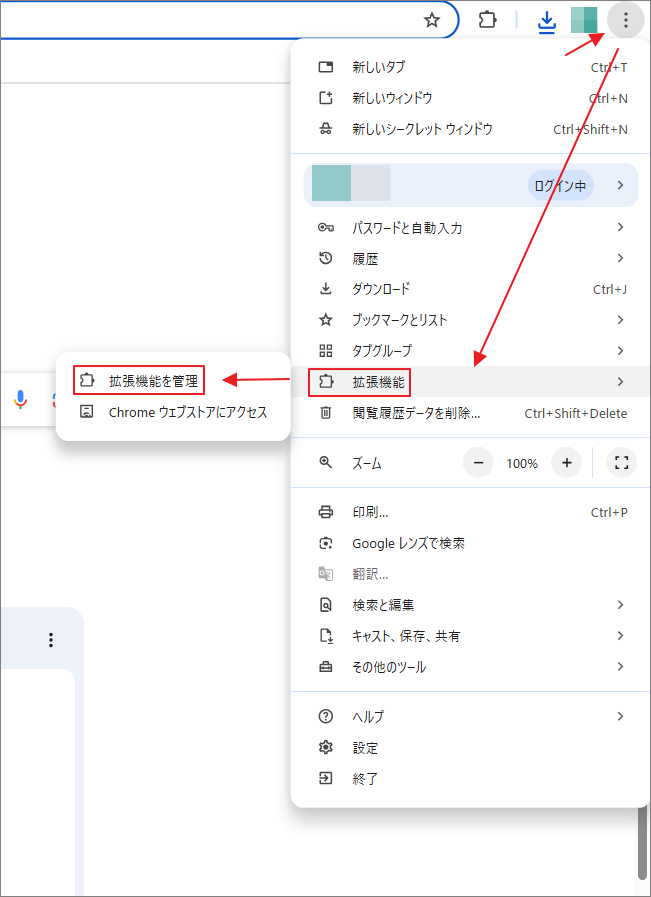
動画が正常に再生される場合は、先ほど無効化した拡張機能の中に原因となるものがあります。特定するには、拡張機能を一つずつ再度有効にして確認してください。
#3. インターネット接続を確認する
インターネットの問題については、以下の解決策を試すことができます。
- Wi-Fiルーターの近くでYouTube動画を視聴します。
- ルーターの電源プラグを抜き、30秒以上待ってから再接続してリセットします。
#4. アプリを更新する
すべての外部要因を除外した場合、問題はアプリ自体にある可能性があります。この場合、YouTubeのアップデートが利用可能かどうかを確認してください。開発者は既知のバグやパフォーマンスの問題を修正するために、頻繁に新しいバージョンをリリースしています。お使いのデバイスのApp Storeにアクセスして、利用可能なYouTubeアップデートがないか確認し、最新バージョンをインストールしてください。これにより、動画の再生速度が異常に遅い問題が解決する可能性があります。
もしYouTube動画の再生速度が異常になる問題がどうしても解決せず、視聴に大きな支障をきたしている場合は、動画をダウンロードしてオフラインで視聴する方法を検討してみてください。
ここでは、無料で便利なYouTube動画ダウンロードツール ― MiniTool Video Converterをおすすめします。これを使えば、YouTube動画、音楽、ショット動画、映画、プレイリストなどを4K、さらには8Kの画質でローカルに簡単に保存できます。これにより、お気に入りのメディアプレーヤーで動画を再生し、自由に速度を変更することが可能です。
MiniTool Video Converterクリックしてダウンロード100%クリーン&セーフ
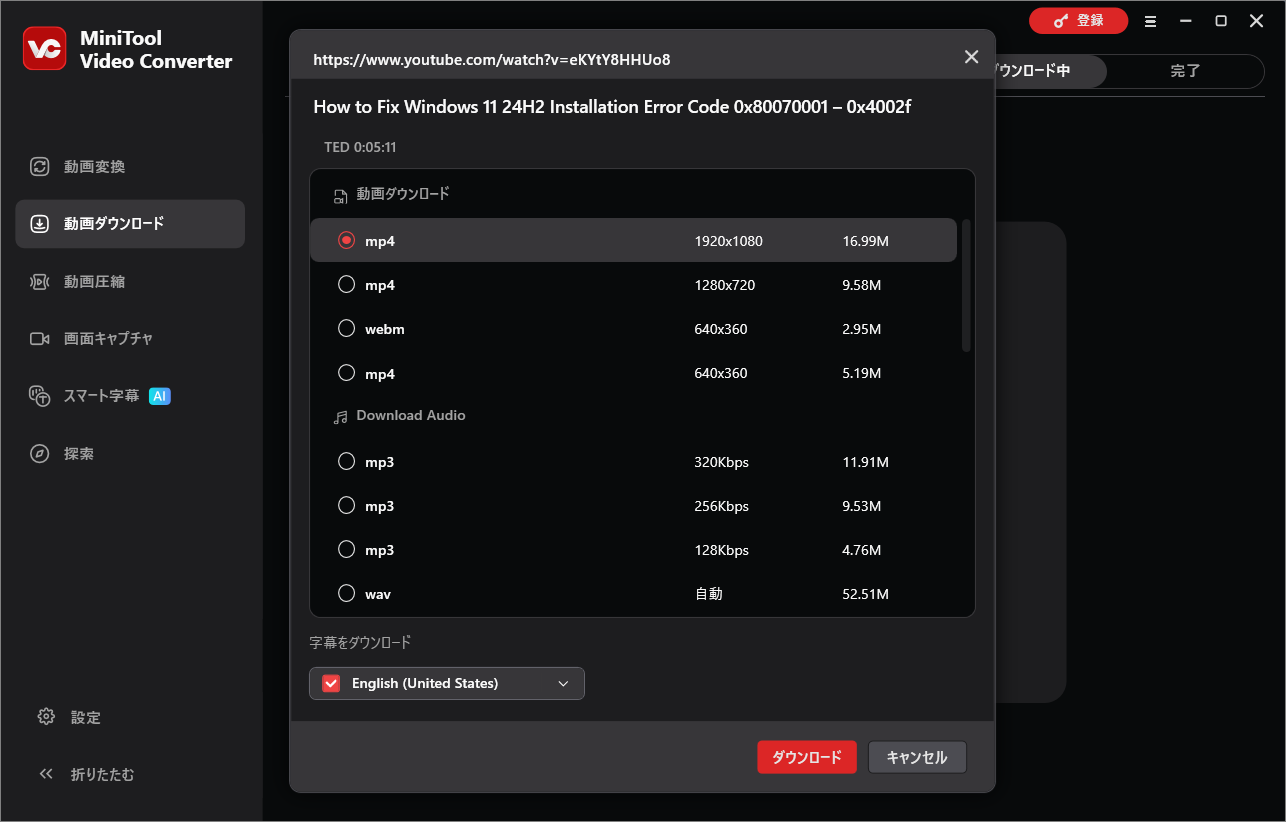
結論
この記事では、YouTube動画の再生速度が勝手に速くなる原因と対処法を紹介しています。パソコンやスマートフォンの両方に対応した対処法をまとめていますので、同じようなトラブルに悩んでいる方はぜひ参考にしてください。